Poznámka: Radi by sme vám čo najrýchlejšie poskytovali najaktuálnejší obsah Pomocníka vo vašom vlastnom jazyku. Táto stránka bola preložená automaticky a môže obsahovať gramatické chyby alebo nepresnosti. Naším cieľom je, aby bol tento obsah pre vás užitočný. Dali by ste nám v dolnej časti tejto stránky vedieť, či boli pre vás tieto informácie užitočné? Tu nájdete anglický článok pre jednoduchú referenciu.
V Microsoft Office InfoPath 2007 môžete návrh šablóny formulára, ktorý je možné otvoriť pomocou programu InfoPath alebo webového prehliadača. Ak šablóna formulára môžete otvoriť pomocou prehliadača, potom sa nazýva šablóny formulára kompatibilnej s prehľadávačom. Môžete tiež šablóny formulárov, ktoré fungujú v programe InfoPath 2003 okrem Office InfoPath 2007 alebo Konverzia formuláre vytvorené v programe Microsoft Office Word alebo iné programy do Office InfoPath 2007 šablón formulárov.
Keď to urobíte tieto veci, však môžu vyskytnúť problémy s kompatibilitou alebo iné problémy. Napríklad určité funkcie programu InfoPath nie sú podporované v šablónach formulára kompatibilných s prehľadávačom, a to môže spôsobiť problémy s počas procesu publikovania. Podobne, v šablóne formulára programu InfoPath 2003 nefungujú niektoré funkcie Office InfoPath 2007 a niektoré funkcie programu Word nie sú podporované v programe InfoPath a pri importe formulára programu Word zrušia.
Najrýchlejší spôsob, ako identifikovať tieto typy problémov v šablóne formulára je použitie pracovnej tably Kontrola návrhu. Potom môžete opraviť problémy pred publikovaním šablóny formulára.
Obsah tohto článku
Pracovná tabla Kontrola návrhu
Najlepším spôsobom, ako zabezpečiť, že v šablóne formulára funguje ako má je použitie pracovnej tably Kontrola návrhu potenciálnych problémov.
Pracovná tabla Kontrola návrhu umožňuje:
-
Vyhľadanie problémov s kompatibilitou, ktoré môžu existovať v šablóne formulára. V niektorých prípadoch program InfoPath automaticky opraví problémy a vás upozorní na túto opravu. V ostatných prípadoch budete musieť opraviť problém manuálne. Napríklad na úspešné publikovanie šablóny formulára kompatibilnej s prehľadávačom, budete musieť odstrániť nepodporovaný ovládací prvok alebo nahradenie inými ovládacími prvkami. Ak chcete publikovať šablóny formulára kompatibilnej s prehľadávačom, môžete nastaviť aj na zobrazenie informácií súvisiacich so serverom na pracovnej table Kontrola návrhu.
-
Zmeňte nastavenie kompatibility pre šablónu formulára. Predpokladajme, že len používatelia, ktorí majú v počítačoch nainštalovaný program InfoPath môžete zobraziť a vyplnenie formulárov, ktoré sú založené na danej šablóne formulára. Ak chcete šablónu formulára pracovať vo webovom prehliadači aj, môžete kliknúť Zmeniť nastavenie kompatibility na pracovnej table Kontrola návrhu prístup k možnostiam na vytvorenie šablóny formulára kompatibilnej s prehľadávačom namiesto formulára iba pre program InfoPath šablóny. Ak zmeníte nastavenie kompatibility pre šablónu formulára, chyby a chybové hlásenia na pracovnej table Kontrola návrhu aktualizovať podľa potreby.
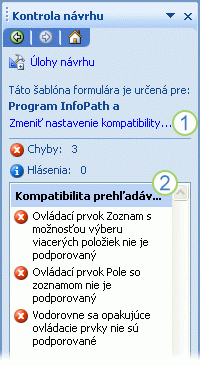
1. text v hornej časti pracovnej tably označuje, či šablóna formulára je kompatibilná s Office InfoPath 2007 a na serveri s InfoPath Forms Services. Ak chcete zmeniť toto nastavenie, kliknite na prepojenie Zmeniť nastavenie kompatibility.
2. chyby sa zobrazia na pracovnej table šablóny formulára kompatibilnej s prehľadávačom obsahuje nepodporované ovládacie prvky. Úspešné publikovanie šablóny formulára kompatibilnej s prehľadávačom, mali by ste odstrániť tieto ovládacie prvky.
Program InfoPath automaticky kontroluje problém vždy, keď ste:
-
Otvorte šablónu formulára
-
Zmeniť nastavenie kompatibility pre šablónu formulára
-
Uloženie alebo publikovanie šablóny formulára
-
Importovanie dokumentu programu Microsoft Office Word do programu InfoPath
Kliknutím na tlačidlo obnoviť na pracovnej table môžete aktualizovať zoznam chýb a hlásení na pracovnej table Kontrola návrhu. Toto je užitočné, ak chcete odstrániť položky zo zoznamu, ako môžete opraviť problémy v šablóne formulára.
Poznámka: Kliknutím na tlačidlo obnoviť sa nebudú aktualizovať správy, ktoré sa zobrazujú v dôsledku importu dokumentu programu Word do programu InfoPath. Ak chcete odstrániť import správ z pracovnej tably Kontrola návrhu, musíte otvorte dialógové okno Súbory prostriedkov (ponukaNástroje ) a potom odstráňte súbor s názvom ImportErrors.xml. Tento súbor sa automaticky vytvorí pri importe dokumentu programu Word do programu InfoPath. Po odstránení súboru ImportErrors.xml, kliknite na položku obnoviť na pracovnej table Kontrola návrhu a importovať správy natrvalo odstrániť. Súbor ImportErrors.xml nie je potrebný pre šablónu formulára fungovať správne. V skutočnosti, z bezpečnostných dôvodov je vhodné, aby pred publikovaním šablóny formulára odstráňte tento súbor.
Chyby a hlásenia: Aký je rozdiel?
Pri návrhu šablóny formulára, môžete stretnúť správ a chýb. Vo väčšine prípadov, musíte opraviť chyby a úspešné publikovanie šablóny formulára. Voliteľne môžete reagovať na správy.
Nasledujúca tabuľka popisuje rozdiel medzi chyby a chybové hlásenia na pracovnej table Kontrola návrhu.
|
Ikona |
Typ |
Popis |
|
|
Chyba |
Šablóna formulára nebude fungovať správne. Pred publikovaním šablóny formulára, treba opraviť chyby. |
|
|
Záhlavie okna nad správou naznačujúce formát |
Šablóna formulára nemusí fungovať podľa očakávaní. Správy sú menej závažné ako chyby. Môžete vybrať, či adrese správy pred publikovaním šablóny formulára. |
Okolností, za ktorých program InfoPath kontroluje problémy
Nasledujúca tabuľka popisuje rôzne typy problémov, ktoré sa môžu zobraziť na pracovnej table Kontrola návrhu, a tieto problémy obvykle vyskytnú v šablóne formulára.
|
Typ problému |
Popis |
|
Kompatibilita prehliadača |
Office InfoPath 2007 šablóny formulára, ktorý je určený na zobrazenie a vyplniť vo webovom prehliadači sa nazýva šablóny formulára kompatibilnej s prehľadávačom. Problémy s kompatibilitou prehliadača zvyčajne vyskytujú po zmene šablóny formulára pravidelne, len pre program InfoPath do šablóny formulára kompatibilnej s prehľadávačom. Predpokladajme napríklad, či používatelia vyplnia poistenia nárok formulára v programe InfoPath, a či sa majú teraz budú môcť vyplnenie formulára v prehliadači. V tomto prípade musíte zmeniť nastavenie kompatibility pre šablónu formulára. Tieto zmeny niekedy spôsobí chyby alebo hlásenia na pracovnej table Kontrola návrhu. Napríklad, ak Pôvodná šablóna formulára obsahovala používateľské roly, zobrazí sa chyba na pracovnej table Kontrola návrhu po zmene nastavení kompatibility, pretože používateľské roly nie sú podporované v šablónach formulára kompatibilných s prehľadávačom. Poznámka: Začiarknutím políčka overiť na serveri na pracovnej table Kontrola návrhu môžete zobraziť chyby a chybové hlásenia, vygenerované serveri využívajúcom InfoPath Forms Services okrem chýb a hlásení zistených programom InfoPath. Tieto sa môžu zobraziť pod nadpisom Kompatibilita prehľadávača (overená na serveri) na pracovnej table Kontrola návrhu. |
|
Optimalizácia prehľadávača |
Problémy s optimalizáciou prehľadávača sa môže vyskytnúť, ak začiarknete políčko overiť na serveri na pracovnej table Kontrola návrhu. Optimalizácia chyby a chybové hlásenia sú generované server a môže pomôcť pri rozhodovaní, ktoré sú určené na zlepšenie výkonu formulára v prehliadači. |
|
Spätná kompatibilita |
Office InfoPath 2007 šablón formulárov, ktoré fungujú aj v programe InfoPath 2003 sa nazývajú šablónach formulára kompatibilných s dozadu. Problémy so spätnou kompatibilitou sa vyskytujú, keď pridáte ovládací prvok alebo funkciu do šablóny formulára, ktorý nebude fungovať v programe InfoPath 2003. Väčšina šablón formulárov Office InfoPath 2007 nemusí byť kompatibilné s programom InfoPath 2003. Preto Office InfoPath 2007 automaticky skryje spätnej kompatibility chyby a chybové hlásenia na pracovnej table Kontrola návrhu. Spätná kompatibilita chyby a uloženie správ podľa predvoleného nastavenia len vtedy, keď otvoríte šablónu formulára programu InfoPath 2003 v režime návrhu Office InfoPath 2007 alebo po výbere Šablóny formulára programu InfoPath 2003 v zozname Uložiť vo formáteUložiť alebo Ako dialógové okno. Vo všetkých ostatných prípadoch, je potrebné manuálne vybrať zobrazenie spätnej kompatibility chyby a chybové hlásenia na pracovnej table Kontrola návrhu začiarknutím políčka Zobraziť správu o kompatibilite s programom InfoPath 2003 v časti Možnosti formulára dialógové okno (kategóriaKompatibilita ). |
|
Import |
Problémy s importovaním sa môže vyskytnúť, keď importujete formulár z iného programu, ako je napríklad program Microsoft Office Word a program InfoPath sa pokúša importovať funkcie, ktoré nie sú podporované. V niektorých prípadoch program InfoPath odstráni nepodporované funkcie alebo nahradí zástupný obrázok. Napríklad program InfoPath nepodporuje záložky alebo animované efekty textu, tak, aby tieto funkcie sa odstránia vo výslednej šablóne formulára. V ostatných prípadoch sa môže čiastočne podporované funkcie. Napríklad pri importe dokumentu programu Word, sa skonvertujú všetky hypertextové prepojenia, ale ak hypertextové prepojenie používa iný protokol ako HTTP, HTTPS, súbor, FTP alebo MAILTO, hypertextové prepojenie nebude fungovať, keď používateľ klikne na prepojenie. Poznámka: Môžete použiť Sprievodcu importom previesť hárkov programu Microsoft Office Excel do šablóny formulára programu InfoPath. Problémy spojené s importovaním pracovných hárkov programu Excel sa však nezobrazia na pracovnej table Kontrola návrhu ako pri importovaní dokumentov programu Word. |
|
Kompatibilita v režime offline |
Problémy v režime offline sa môže vyskytnúť, ak ste sprístupnili šablóny formulára na použitie v režime offline. V závislosti od návrhu šablóny formulára v režime offline používatelia môžu aj naďalej pristupovať k údajom z dotazov databáz a iných zdrojov údajov, niektoré výnimky. Tieto výnimky sú uvedené na pracovnej table Kontrola návrhu. |
|
Časť šablóny |
Ak šablóna formulára obsahuje časť šablóny, a ak ste pridali novšia verzia časti šablóny na pracovnej table Ovládacie prvky, pracovná tabla Kontrola návrhu zobrazí upozornenie, že je k dispozícii aktualizácia časti šablóny. |
|
Viazanie údajov |
Viazanie problémy sa môžu vyskytnúť pri zlyháva vzťah medzi ovládacím prvkom na šablóne formulára a zodpovedajúceho poľa alebo skupiny v zdroji údajov. Ak problémy väzieb závažné, spôsobiť nefunkčnosť formou používateľa ovládacieho, potom sa zobrazia na pracovnej table Kontrola návrhu. Pravdivosti menej závažné problémy viazanie nebude zobrazovať chyby alebo hlásenia na pracovnej table Kontrola návrhu, hoci sa zobrazí modrá alebo červená ikona v pravom hornom rohu ovládacieho prvku v šablóne formulára. Ďalšie informácie o probléme, kliknite pravým tlačidlom myši na ovládací prvok a potom v kontextovej ponuke kliknite na položku Ďalšie podrobnosti. |












